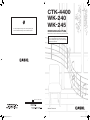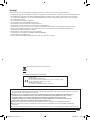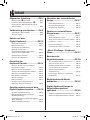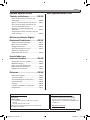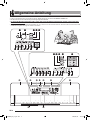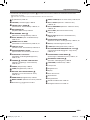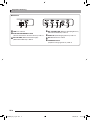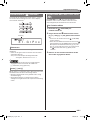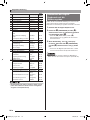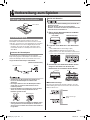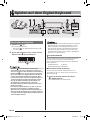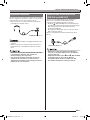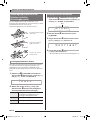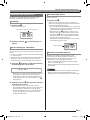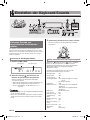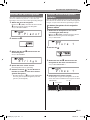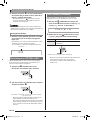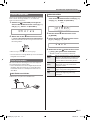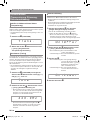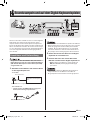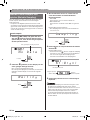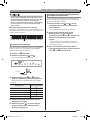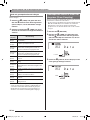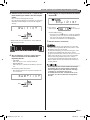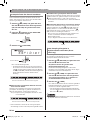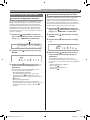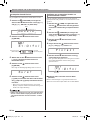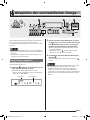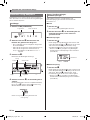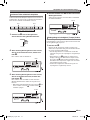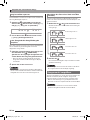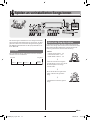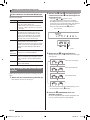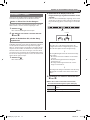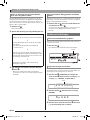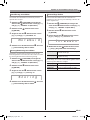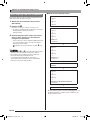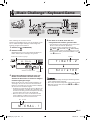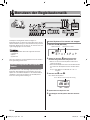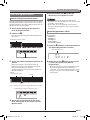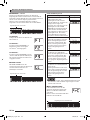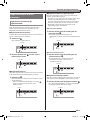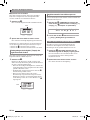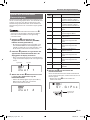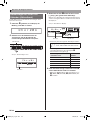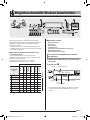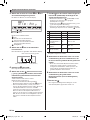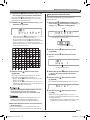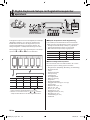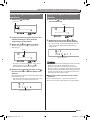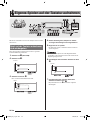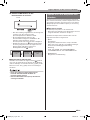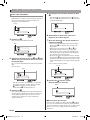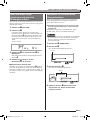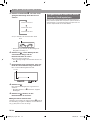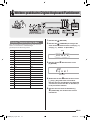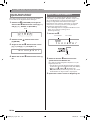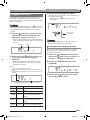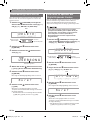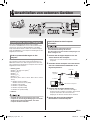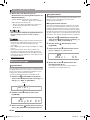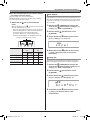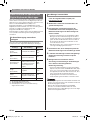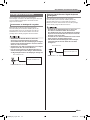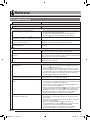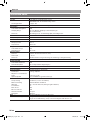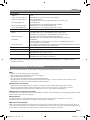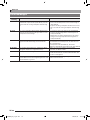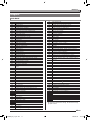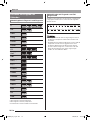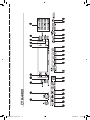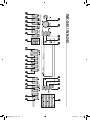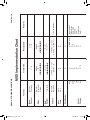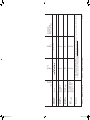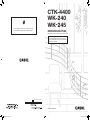DE
WK240/CTK4400-G1A
BEDIENUNGSANLEITUNG
Bitte bewahren Sie alle Informationen für spätere Referenz auf.
Sicherheitsmaßregeln
Bevor Sie das Digital-Keyboard in Gebrauch nehmen,
lesen Sie unbedingt die separaten „Vorsichtsmaßregeln
hinsichtlich der Sicherheit“.
CTK
-
4400
WK
-
240
WK
-
245
Die Recycling-Marke zeigt an, dass die Verpackung den
Umweltschutzbestimmungen in Deutschland entspricht.
MA1402-A Printed in China
K
CTK4400_A5_x1a_DE.indd 1 2014/02/14 18:44:09

DE-1
Wichtig!
Bitte machen Sie sich mit den folgenden wichtigen Informationen vertraut, bevor Sie dieses Produkt benutzen.
• Bevor Sie den optionalen Netzadapter zur Stromversorgung dieses Geräts benutzen, kontrollieren Sie den Netzadapter bitte auf
Beschädigungen. Kontrollieren Sie bitte das Netzkabel gründlich auf Bruchstellen, Schnitte, freiliegende Leiter und andere
wesentliche Beschädigungen. Lassen Sie den Netzadapter auf keinen Fall von Kindern benutzen, wenn dieser wesentliche
Beschädigungen aufweist.
• Versuchen Sie nicht, Batterien aufzuladen.
• Verwenden Sie keine wiederaufladbaren Batterien.
• Verwenden Sie nicht gleichzeitig alte und neue Batterien.
• Verwenden Sie nur die empfohlenen oder dazu gleichwertige Batterien.
• Vergewissern Sie sich stets, dass die Pole (+) und (–) der Batterien wie am Batteriefach angegeben ausgerichtet sind.
• Ersetzen Sie die Batterien umgehend, wenn Anzeichen für eine nicht mehr ausreichende Batterieladung auftreten.
• Schließen Sie die Batterieklemmen nicht kurz.
• Das Produkt ist nicht für Kinder unter 3 Jahren bestimmt.
• Verwenden Sie ausschließlich den Adapter CASIO AD-E95100L.
• Der Netzadapter ist kein Spielzeug.
• Trennen Sie den Netzadapter unbedingt vom Produkt, bevor Sie dieses reinigen.
Diese Markierung trifft nur auf EU-Länder zu.
Manufacturer:
CASIO COMPUTER CO.,LTD.
6-2, Hon-machi 1-chome, Shibuya-ku, Tokyo 151-8543, Japan
Responsible within the European Union:
CASIO EUROPE GmbH
Casio-Platz 1, 22848 Norderstedt, Germany
● Eine Vervielfältigung des Inhalts dieser Bedienungsanleitung, vollständig oder teilweise, ist untersagt. Eine von CASIO
nicht genehmigte Verwendung von Inhalten dieser Bedienungsanleitung für andere Zwecke als den eigenen persönlichen
Gebrauch ist durch das Urheberrecht untersagt.
● CASIO IST NICHT HAFTBAR FÜR ETWAIGE SCHÄDEN (EINSCHLIESSLICH, ABER NICHT BEGRENZT AUF,
SCHÄDEN DURCH GEWINNAUSFALL, GESCHÄFTSUNTERBRECHUNGEN ODER DEN VERLUST VON
INFORMATIONEN), DIE SICH AUS DER BENUTZUNG ODER NICHTBENUTZBARKEIT DIESER
BEDIENUNGSANLEITUNG ODER DES PRODUKTS ERGEBEN KÖNNTEN, AUCH WENN CASIO AUF DIE
MÖGLICHKEIT SOLCHER SCHÄDEN HINGEWIESEN WORDEN IST.
● Änderungen am Inhalt dieser Bedienungsanleitung bleiben ohne vorausgehende Ankündigung vorbehalten.
● Das tatsächliche Aussehen des Produkts kann vom Aussehen in den Illustrationen in dieser Bedienungsanleitung
abweichen.
● In dieser Bedienungsanleitung genannte Firmen- und Produktnamen sind eventuell eingetragene Marken anderer Firmen.
Konformitätserklärung gemäß EU-Richtlinie
CTK4400_A5_x1a_DE.indd 3 2014/02/14 18:44:09

DE-2
Inhalt
Allgemeine Anleitung...............DE-4
Zehnertastatur (
br
) benutzen......................... DE-7
Funktionen der FUNCTION-Taste (
ct
) .......... DE-7
Rücksetzen des Digital-Keyboards auf die
Werksvorgaben ............................................... DE-8
Vorbereitung zum Spielen .......DE-9
Anbringen des Notenständers......................... DE-9
Stromversorgung............................................. DE-9
Spielen auf dem
Digital-Keyboard.....................DE-10
Einschalten und spielen ................................ DE-10
Kopfhörer benutzen....................................... DE-11
Anschließen eines Mikrofons
(WK-240 und WK-245) .................................. DE-11
Anschlagempfindlichkeit der Tastatur
einstellen (Anschlagdynamik)........................ DE-12
Displaykontrast einstellen..............................DE-12
Benutzen des Metronoms ............................. DE-13
Einstellen der
Keyboard-Sounds...................DE-14
Zwischen Sounds von verschiedenen
Instrumenten wählen ..................................... DE-14
Mischen von zwei Klangfarben...................... DE-15
Tastatur auf zwei Klangfarben aufteilen ........ DE-15
Benutzung von VIRTUAL HALL .................... DE-16
Hall (Reverb) verwenden............................... DE-16
Chorus verwenden ........................................ DE-17
Pedal verwenden........................................... DE-17
Tonhöhe ändern (Transponierung,
Stimmung, Oktavverschiebung) .................... DE-18
Sounds sampeln und auf dem
Digital-Keyboard spielen .......DE-19
Anschlüsse und Vorbereitung ....................... DE-19
Melodie-Sound sampeln und spielen
(Melodie-Sampling) ....................................... DE-20
Gesampelten Sound in Drum-Set eingeben
(Drum-Sampling) ........................................... DE-22
Weitere Sampling-Funktionen ....................... DE-25
Abspielen der vorinstallierten
Songs ...................................... DE-27
Demo-Songs abspielen................................. DE-27
Einzelnen Song abspielen ............................ DE-28
Songauswahl vergrößern.............................. DE-30
Spielen an vorinstallierten
Songs lernen .......................... DE-31
Phrasen......................................................... DE-31
Ablauf der Step-Up-Lektion........................... DE-31
Song, Phrase und Part zum Üben wählen.... DE-32
Lektionen 1, 2 und 3 ..................................... DE-33
Lektionseinstellungen ................................... DE-34
Auto-Step-Up-Lektion verwenden................. DE-36
„Music Challenge“-Keyboard-
Game....................................... DE-37
Benutzen der
Begleitautomatik .................... DE-38
Nur den Rhythmus-Part spielen lassen ........ DE-38
Alle Parts spielen lassen............................... DE-39
Begleitautomatik effektiv einsetzen............... DE-41
One-Touch-Preset verwenden...................... DE-42
Spielen mit automatischer
Harmonisierung............................................. DE-43
Nachschlagen der Noten von Akkorden
(Akkordbuch)................................................. DE-44
Begleitautomatik-Muster
bearbeiten............................... DE-45
Digital-Keyboard-Setups im
Registrationsspeicher
speichern................................ DE-48
Setup im Registrationsspeicher speichern.... DE-49
Setup aus Registrationsspeicher abrufen ..... DE-49
CTK4400_A5_x1a_DE.indd 4 2014/02/14 18:44:09

Inhalt
DE-3
Eigenes Spielen auf der
Tastatur aufnehmen ...............DE-50
Spiel auf der Tastatur aufnehmen und
wiedergeben.................................................. DE-50
Spuren mit Parts bespielen und mischen...... DE-51
Zwei oder mehr Songs aufnehmen und
einen für Wiedergabe wählen........................DE-53
Mitspielen zu vorinstalliertem Song
aufnehmen ....................................................DE-53
Aufgenommene Daten auf einem externen
Gerät speichern............................................. DE-54
Weitere praktische Digital-
Keyboard-Funktionen ............DE-55
Tastatur-Temperierung ändern...................... DE-55
Music Presets verwenden ............................. DE-56
Arpeggiator benutzen .................................... DE-57
Anwendersong-Daten löschen ...................... DE-58
Alle Daten im Speicher des
Digital-Keyboards löschen............................. DE-58
Anschließen von
externen Geräten ....................DE-59
Anschließen an einen Computer ................... DE-59
MIDI-Einstellungen ........................................ DE-60
Daten aus und an Speicher des
Digital-Keyboards übertragen........................DE-62
Audiogeräte anschließen............................... DE-63
Referenz ..................................DE-64
Störungsbeseitigung......................................DE-64
Technische Daten ......................................... DE-66
Vorsichtsmaßregeln zur Benutzung .............. DE-67
Fehlermeldungen .......................................... DE-68
Songliste........................................................ DE-69
Leitfaden zur Eingabe von Akkorden ............ DE-70
Akkordtabelle................................................. DE-71
MIDI Implementation Chart
Mitgeliefertes Zubehör
● Notenständer
● Songbuch
● Beipackzettel
• Vorsichtsmaßregeln hinsichtlich der Sicherheit
• Anhang
• Sonstige (Garantieschein usw.)
Änderungen des Zubehörumfangs ohne vorausgehende
Ankündigung vorbehalten.
Separat erhältliches Zubehör
• Näheres über separat für dieses Produkt
erhältliches Zubehör finden Sie im CASIO
Katalog, der beim Fachhändler sowie unter
folgender Adresse (URL) über die CASIO Website
verfügbar ist:
http://world.casio.com/
CTK4400_A5_x1a_DE.indd 5 2014/02/14 18:44:09

DE-4
Allgemeine Anleitung
• In dieser Anleitung bezieht sich die Bezeichnung „Digital-Keyboard“ auf das CTK-4400/WK-240/WK-245.
• Die Illustrationen in dieser Bedienungsanleitung zeigen das WK-240.
• In dieser Bedienungsanleitung sind Tasten und sonstige Bedienungselemente mit den unten gezeigten
Nummern bezeichnet.
• Am Ende dieser Bedienungsanleitung befindet sich eine Übersicht zu den Tastennummern. Sie können diese herausreißen und
zur Orientierung über die Lage der Tasten verwenden.
552211
brbr
bnbn
66 77 88 99 bkbk blbl
bsbs btbt ckck clcl cmcm
4433
bpbpbqbq bobo
ctctcscscncn coco cpcp cqcq crcr
bmbm
dk dmdl dn do dp dk
dq dr
CTK4400_A5_x1a_DE.indd 6 2014/02/14 18:44:10

Allgemeine Anleitung
DE-5
• Nachstehend ist die Bedeutung des Symbols $ beschrieben, das auf der Produktkonsole und mit den nachstehenden
Tastennamen erscheint.
$ : Bezeichnet eine Funktion, die durch anhaltendes Drücken der Taste aktiviert wird.
1
P (Stromtaste) ☞DE-10
2
VOLUME (Lautstärkeregler) ☞DE-10
3
VIRTUAL HALL, DEMO $
(Virtueller Saal- & Demo-Taste) ☞DE-16, 27
4
RHYTHM EDITOR
(Rhythmus-Editor-Taste) ☞DE-45
5
METRONOME, BEAT $
(Metronom- & Schlagzahltaste) ☞DE-13
6
INTRO, REPEAT (Intro- & Wiederholtaste)
☞DE-29, 41
7
NORMAL/FILL-IN, REW
(Normal/Fill-In- & Rücklauftaste) ☞DE-28, 41
8
VAR./FILL-IN, FF
(Variation-/Fill-In- & Vorlauftaste) ☞DE-28, 41
9
SYNCHRO/ENDING, PAUSE
(Synchro/Outro- & Pausetaste) ☞DE-28, 41
bk
START/STOP, PLAY/STOP
(Start/Stopp- & Wiedergabe/Stopp-Taste)
☞DE-27, 38
bl
CHORDS $, ACCOMP, PART SELECT
(Akkorde-, Begleitungs- & Partwahltaste)
☞DE-30, 39
bm
TEMPO (Tempotasten) ☞DE-13
bn
TONE (Klangfarbetaste) ☞DE-14
bo
RHYTHM, ONE TOUCH PRESET $
(Rhythmus- & One-Touch-Preset-Taste)
☞DE-38, 42
bp
SONG BANK (Songbanktaste) ☞DE-28
bq
MUSIC PRESET (Musik-Preset-Taste) ☞DE-56
br
Zifferntasten, [–]
/
[+]-Tasten ☞DE-7
bs
BANK, LISTEN (Bank- & Hören-Taste) ☞DE-33, 48
bt
Area1, WATCH (Bereich1- & Sehen-Taste)
☞DE-33, 48
ck
Area2, REMEMBER (Bereich2- & Erinnern-Taste)
☞DE-34, 48
cl
Area3, NEXT (Bereich3- & Weiter-Taste)
☞DE-32, 48
cm
Area4, AUTO (Bereich4- & Automatik-Taste)
☞DE-36, 48
cn
STORE, MUSIC CHALLENGE
(Speichern- & Music Challenge-Taste) ☞DE-37, 49
co
SPLIT (Tastaturteilungstaste) ☞DE-15
cp
LAYER (Mischklangfarbe-Taste) ☞DE-15
cq
AUTO HARMONIZE/ARPEGGIATOR, TYPE $
(Harmonieautomatik/Arpeggiator- & Typ-Taste)
☞DE-43, 57
cr
PIANO/ORGAN, CHORD BOOK $
(Piano/Orgel- & Akkordbuch-Taste) ☞DE-14, 44
cs
RECORDER, SAMPLING $
(Recorder- & Samplingtaste) ☞DE-50
ct
FUNCTION (Funktionstaste) ☞DE-7
dk
Lautsprecher
dl
Songbank-Liste
dm
Display
dn
Music-Preset-Liste
do
Rhythmenliste
dp
Klangfarbenliste
dq
Akkord-Grundtonnamen ☞DE-39
dr
Schlaginstrumente-Liste ☞DE-14
CTK4400_A5_x1a_DE.indd 7 2014/02/14 18:44:10

Allgemeine Anleitung
DE-6
ds
USB-Port ☞DE-59
dt
SUSTAIN/ASSIGNABLE JACK
(Sustain-/Zuweisbare Anschlussbuchse) ☞DE-17
ek
MIC VOLUME (Mikrofonlautstärkeregler)
(WK-240 und WK-245) ☞DE-19
el
MIC IN/SAMPLING (Mikrofon-/Sampling-Buchse)
(WK-240 und WK-245) ☞DE-19
em
AUDIO IN (Audio-Eingangsbuchse) ☞DE-19
en
DC 9.5V-Anschluss ☞DE-9
eo
PHONES/OUTPUT
(Kopfhörer-/Ausgangsbuchse) ☞DE-11
ds dt el em eoenek
■ Rückseite
CTK4400_A5_x1a_DE.indd 8 2014/02/14 18:44:10

Allgemeine Anleitung
DE-7
Verwenden Sie die Zifferntasten und die Tasten [–] und [+]
zum Ändern der Einstellungen der links oben im Display
erscheinenden Parameter.
Verwenden Sie die Zifferntasten zum Eingeben von Nummern
und Werten.
• Geben Sie die gleiche Zahl von Stellen wie beim aktuell
angezeigten Wert ein.
• Über die Zifferntasten können keine negativen Werte
eingegeben werden. Verwenden Sie stattdessen
[–] (Vermindern) und [+] (Erhöhen).
Mit den Tasten [–] (Vermindern) und [+] (Erhöhen) können Sie
die Nummer bzw. den Wert in der Anzeige ändern.
• Wenn Sie die betreffende Taste gedrückt halten, erfolgt
Schnelldurchgang.
• Gleichzeitiges Drücken von beiden Tasten ruft den
anfänglichen Vorgabewert bzw. die empfohlene Einstellung
zurück.
Die FUNCTION-Taste (
ct
) kann zum Einstellen des
Halleffekts, zum Löschen von Daten und für eine Reihe
weiterer Digital-Keyboard-Funktionen benutzt werden.
1.
Rufen Sie mit
ct
(FUNCTION) das
Funktionsmenü auf.
2.
Zeigen Sie mit den
br
Zehnertastatur-Tasten
[4] (o) und [6] (p) die gewünschte Funktion
an.
• Sie können das Funktionsmenü mit
ct
(FUNCTION)
wieder schließen.
• Rufen Sie nach Wählen der Funktionen 8 bis 13 mit
br
Zehnertastatur-Taste [9] (ENTER) das Untermenü des
Menüpunkts auf. Wählen Sie dann mit [4] (o) und
[6] (p) einen Punkt. Sie können ein Untermenü mit
der
br
Zehnertastatur-Taste [7] (EXIT) wieder
schließen.
3.
Näheres zu den einzelnen Funktionen finden
Sie auf den angegebenen Seiten.
Zehnertastatur (
br
) benutzen
Zifferntasten
Beispiel: Um zum Beispiel die Klangnummer 001
einzugeben, drücken Sie 0 3 0 3 1.
Tasten [–] und [+]
Einstellung
St .GrPno
Funktionen der FUNCTION-Taste
(
ct
)
Eine Funktion wählen
CTK4400_A5_x1a_DE.indd 9 2014/02/14 18:44:10

Allgemeine Anleitung
DE-8
• Die Klangfarbe und andere Parameter stellen sich mit
jedem Ausschalten des Geräts auf ihre anfänglichen
Vorgaben zurück (Seite DE-10).
Führen Sie die nachstehende Anleitung aus, wenn Sie die
gespeicherten Daten und Einstellungen des Digital-
Keyboards auf ihre Anfangsvorgaben zurücksetzen möchten.
1.
Schalten Sie das Digital-Keyboard aus.
2.
Halten Sie
bp
(SONG BANK) und die (
br
)
Zehnertastatur-Taste [1] gleichzeitig gedrückt
und drücken Sie dabei
1
.
• Halten Sie
bp
(SONG BANK) und die (
br
)
Zehnertastatur-Taste [1] gedrückt, bis der nächste
Schritt beendet ist.
3.
Wenn die Meldung „Pls wait“ im Display
erscheint, geben Sie bitte
bp
(SONG BANK)
und die (
br
) Zehnertastatur-Taste [1] wieder
frei.
• Sie können das Digital-Keyboard benutzen, sobald
nach einer kurzen Weile das System initialisiert ist.
• Näheres zum Ein- und Ausschalten des Digitalpianos
finden Sie unter „Einschalten und spielen“ (Seite DE-10).
Funktion Display
Siehe
Seite
1 Transponierung Trans. DE-18
2 Begleitungslautstärke AcompVol DE-42
3 Song-Lautstärke Song Vol DE-30
4 Anschlagsdynamik Touch DE-12
5 Stimmung Tune DE-18
6 Hall (Reverb) Reverb DE-16
7 Chorus Chorus DE-17
8 Sampling SAMPLING
Automatischer Sampling-
Start
AutoStrt DE-25
Automatischer Sampling-
Stopp
AutoStop DE-25
Gesampelten Klang schützen (Protect) DE-26
9 Step-Up-Lektion LESSON
Fingersatz-Ansage Speak DE-34
Notenführung NoteGuid DE-35
Leistungsbewertung Scoring DE-35
Phrasenlänge PhraseLn DE-35
10 Preset-Skalen SCALE DE-55
11 Weitere Einstellungen OTHER
Arpeggiator halten ArpegHld DE-57
Pedaleffekt Jack DE-17
Begleitungstemperierung AcompScl DE-56
LCD-Kontrast Contrast DE-12
12 MIDI-Einstellungen MIDI
Keyboard-Kanal Keybd Ch DE-60
Navigationskanal Navi. Ch DE-60
Local Control Local DE-61
Begleitungsausgabe AcompOut DE-61
13 Löschen DELETE
Gesampelten Klang löschen (Klangfarben-
name)
DE-26
Anwender-Rhythmus löschen (Rhythmus-
name)
DE-47
Anwender-Song löschen (Songname) DE-58
Alle Daten löschen All Data DE-58
Rücksetzen des Digital-
Keyboards auf die
Werksvorgaben
CTK4400_A5_x1a_DE.indd 10 2014/02/14 18:44:10

DE-9
Vorbereitung zum Spielen
Dieses Digital-Keyboard kann wahlweise über einen
Netzadapter oder mit Batterien betrieben werden. Es wird
empfohlen, normalerweise einen Netzadapter zu verwenden.
• Der Netzadapter ist bei diesem Digital-Keyboard nicht
inbegriffen. Besorgen Sie ihn bitte separat über Ihren
Fachhändler. Näheres zu den Optionen finden Sie auf
Seite DE-3.
Verwenden Sie ausschließlich den für dieses Digital-
Keyboard angegebenen Netzadapter. Der Gebrauch eines
anderen Netzadapters könnte einen Defekt verursachen.
• Schalten Sie das Digital-Keyboard unbedingt aus,
bevor Sie den Netzadapter anschließen oder
abtrennen.
• Bei langem Gebrauch wird der Netzadapter fühlbar
warm. Dies ist normal und kein Hinweis auf ein
Funktionsproblem.
• Um einem Drahtbruch vorzubeugen, sorgen Sie bitte
dafür, dass keine Lasten jedweder Art auf das
Netzkabel gestellt werden.
• Stecken Sie auf keinen Fall metallische Objekte, Stifte
oder irgendwelche anderen Objekte in den DC 9,5 V-
Anschluss des Produkts. Dies könnte einen Unfall zur
Folge haben.
• Schalten Sie das Gerät unbedingt aus, bevor Sie die
Batterien einlegen.
• Besorgen Sie sich bitte sechs handelsübliche
Batterien. Verwenden Sie keine Oxyride-Batterien oder
andere Batterien auf Nickelbasis.
1.
Öffnen Sie den Batteriefachdeckel am Boden
des Digital-Keyboards.
2.
Legen Sie sechs Batterien in das Batteriefach
ein.
• CTK-4400: Batterien Größe Mignon (AA)
• WK-240/WK-245: Batterien Größe Mono (D)
Vergewissern Sie sich, dass die Batterien mit den Polen
+ und - wie in der Illustration gezeigt ausgerichtet sind.
3.
Schieben Sie den Batteriefachdeckel mit den
Zungen in die Löcher auf der Seite des
Batteriefachs und schließen Sie den Deckel.
■ Batteriewarnanzeige
Die unten gezeigte Anzeige beginnt zu blinken, wenn die
Batterieladung nicht mehr ausreichend ist. Ersetzen Sie die
Batterien durch neue.
Anbringen des Notenständers
Stromversorgung
Benutzen des Netzadapters
Vorgeschriebener Netzadapter: AD-E95100L
(JEITA-Standardstecker)
Nicht biegen! Nicht aufwickeln!
Notenständer
Haushaltsnetzdose
Netzadapter
DC 9.5V
Betrieb mit Batterien
<CTK-4400> <WK-240 / WK-245>
Zungen
Zungen
Batteriewarnanzeige
(blinkt)
CTK4400_A5_x1a_DE.indd 11 2014/02/14 18:44:10

DE-10
Spielen auf dem Digital-Keyboard
1.
Drücken Sie
1
(P).
Dies schaltet den Strom ein.
• Zum Ausschalten des Digital-Keyboards drücken Sie
noch einmal
1
.
2.
Spielen Sie probeweise etwas auf der Tastatur.
Stellen Sie mit
2
die Lautstärke ein.
• Wenn Sie
1
nur leicht drücken, leuchtet zwar
momentan das Display auf, der Strom schaltet sich
aber nicht ein. Dies ist kein Anzeichen für eine Störung.
Drücken Sie
1
fest an, um den Strom einzuschalten.
• Durch Ausschalten des Digital-Keyboards werden die
meisten der aktuellen Einstellungen gelöscht. Beim
nächsten Einschalten stellt sich das Digital-Keyboard
auf die anfänglichen Vorgabe-Einstellungen zurück.
Dies gilt für alle Einstellungen mit Ausnahme von
geschützten gesampelten Sounds. Nach dem
Einschalten bleibt das Gerät eingeschaltet, bis Sie es
wieder ausschalten.
• Das Display zeigt die Meldung „Pls wait“ an, bis der
Speichervorgang beendet ist. Nehmen Sie keine
Bedienung vor, solange diese Meldung angezeigt ist.
Wenn Sie das Digital-Keyboard ausschalten, kann dies
zur Folge haben, dass Digital-Keyboard-Daten gelöscht
oder korrumpiert werden.
• Drücken von
1
zum Ausschalten des Stroms schaltet das
Digital-Keyboard in einen Bereitschaftsstatus. Auch im
Bereitschaftsstatus fließt im Digital-Keyboard noch ein
geringer Strom. Wenn Sie das Digital-Keyboard längere
Zeit nicht zu benutzen gedenken sowie im Falle eines
heranziehenden Gewitters ziehen Sie bitte unbedingt den
Netzstecker aus der Steckdose.
Die Ausschaltautomatik schaltet das Digital-Keyboard aus,
wenn Sie an diesem für länger als die betreffende
nachstehend angegebene Ansprechzeit keine Bedienung
mehr vornehmen.
■ Ausschaltautomatik deaktivieren
Sie können die Ausschaltautomatik deaktivieren, um
sicherzustellen, dass z.B. während eines Konzerts keine
Abschaltung erfolgt.
1.
Halten Sie beim Einschalten des Stroms
bn
(TONE) gedrückt.
Dies deaktiviert die Ausschaltautomatik.
ctct
552211
bmbm
brbr
bnbn
Einschalten und spielen
Ausschaltautomatik
Bei Batteriebetrieb : 6 Minuten
Bei Netzadapterbetrieb : 30 Minuten
CTK4400_A5_x1a_DE.indd 12 2014/02/14 18:44:11

Spielen auf dem Digital-Keyboard
DE-11
Das Anschließen eines Kopfhörers schaltet die Tonausgabe
über die eingebauten Lautsprecher stumm, so dass Sie auch
spät nachts üben können, ohne andere zu stören.
• Bitte nehmen Sie vor dem Anschließen des Kopfhörers
unbedingt die Lautstärke zurück.
• Ein Kopfhörer ist im Zubehör des Digital-Keyboards nicht
enthalten.
• Bitte besorgen Sie sich den gewünschten Kopfhörer im
Handel. Näheres zu den Optionen finden Sie auf Seite
DE-3.
• Bitte hören Sie nicht über längere Zeit mit sehr hoher
Lautstärke über Kopfhörer. Dies könnte eine
Gehörschädigung zur Folge haben.
• Falls Sie einen Kopfhörer verwenden, für den ein
Adapterstecker erforderlich ist, ziehen Sie beim
Abtrennen des Kopfhörers bitte unbedingt auch den
Adapterstecker aus der Buchse.
Sie können an das Digital-Keyboard ein dynamisches
Mikrofon (ausschließlich) für Wiedergabe über die
Lautsprecher des Digital-Keyboards anschließen.
• Mit Knopf
ek
(MIC VOLUME) kann der Lautstärkepegel
des Mikrofoneingangs geregelt werden. Die Regelung des
Mikrofonpegels ist von der Gesamtlautstärke des
Keyboards unabhängig.
• Die integrierten Effekte (Hall, Chorus) sind auch auf den
Mikrofoneingang wirksam.
Näheres siehe „Einstellen der Keyboard-Sounds“ (Seite
DE-14).
• Stellen Sie vor dem Anschließen eines Mikrofons
sicher, dass das Digital-Keyboard und das Mikrofon
ausgeschaltet sind.
• Stellen Sie die beiden Knöpfe
2
und
ek
(MIC VOLUME)
auf niedrige Pegel ein, bevor Sie ein Mikrofon
anschließen. Stellen Sie die Lautstärke nach dem
Anschließen des Mikrofons wieder passend ein.
Kopfhörer benutzen
PHONES/OUTPUT-Buchse
Anschließen eines Mikrofons
(WK-240 und WK-245)
MIC IN/SAMPLING-Buchse
CTK4400_A5_x1a_DE.indd 13 2014/02/14 18:44:11

Spielen auf dem Digital-Keyboard
DE-12
Die Anschlagdynamik passt die Tonlautstärke an die
Bewegung (Geschwindigkeit) des Tastenanschlags an. Damit
bietet das Keyboard auch einen Teil der
Ausdrucksmöglichkeiten eines akustischen Pianos.
Nach dem nachstehenden Vorgehen können Sie einstellen,
wie stark die Lautstärke der angeschlagenen Noten in
Abhängigkeit von der Anschlaggeschwindigkeit variiert.
Wählen Sie die Einstellung, die am besten zu Ihrer Spielweise
passt.
1.
Drücken Sie
ct
(FUNCTION) und zeigen Sie
dann mit den
br
Zehnertastatur-Tasten [4] (o)
und [6] (p) „Touch“ an (Seite DE-7).
2.
Wählen Sie mit den Tasten [–] und [+] der
Zehnertastatur
br
eine der drei verfügbaren
Anschlagempfindlichkeit-Einstellungen.
1.
Drücken Sie
ct
(FUNCTION) und zeigen Sie
dann mit den
br
Zehnertastatur-Tasten [4] (o)
und [6] (p) „OTHER“ an (Seite DE-7).
2.
Drücken Sie die
br
Zehnertastatur-Taste
[9] (ENTER).
3.
Zeigen Sie mit den
br
Zehnertastatur-Tasten
[4] (o) und [6] (p) „Contrast“ an.
4.
Passen Sie mit den
br
Zehnertastatur-Tasten
[–] und [+] den Kontrast an.
• Der Einstellbereich für den Kontrast beträgt 01 bis 17.
Anschlagempfindlichkeit der
Tastatur einstellen
(Anschlagdynamik)
Schnelles Anschlagen ergibt
lautere Noten.
Langsames Anschlagen
ergibt leisere Noten.
Versuchen Sie, nicht zu
stark zu drücken.
Anschlagempfindlichkeit ändern
Aus (oFF) Anschlagdynamik ausgeschaltet. Die
Tonlautstärke ist unabhängig von der
Anschlaggeschwindigkeit konstant.
Typ 1 (1) Normale Anschlagdynamik
Typ 2 (2) Höhere Anschlagempfindlichkeit als bei Typ
1
Touch
Displaykontrast einstellen
Blinkt
OTHER
Con t r as t
CTK4400_A5_x1a_DE.indd 14 2014/02/14 18:44:11

Spielen auf dem Digital-Keyboard
DE-13
Das Metronom ermöglicht Spielen und Üben zu einem
konstanten Takt, der hilft, das Tempo zu halten.
1.
Drücken Sie
5
.
Dies startet das Metronom.
2.
Drücken Sie erneut
5
, um das Metronom zu
stoppen.
Sie können das Metronom so einstellen, dass bei jedem Takt
des gespielten Songs auf den ersten Schlag ein Glockenton
ertönt.
• Sie können einen Wert von 0 bis 9 für die Zahl der Schläge
pro Takt einstellen.
• Beim Abspielen von vorinstallierten Songs wird die Zahl der
Schläge pro Takt (die bestimmt, wann der Glockenton
ertönt) automatisch auf den jeweiligen Song eingestellt.
1.
Halten Sie
5
gedrückt, bis die Einstellanzeige
für die Schläge pro Takt erscheint.
• Wenn Sie nach dem Erscheinen der Einstellanzeige für
die Schläge pro Takt einige Sekunden lang keine
Bedienung vornehmen, wechselt das Display wieder
auf die Anzeige zurück, die vor dem Drücken von
5
angezeigt war.
2.
Geben Sie über die
br
Zehnertastatur die Zahl
der Schläge pro Takt ein.
• Der Glockenton ertönt nicht, wenn Sie für diese
Einstellung 0 (Bell Off) einstellen. In diesem Falle wird
auf alle Schläge ein Klickgeräusch erzeugt. Diese
Einstellung empfiehlt sich, wenn man konstant üben
möchte, ohne daran denken zu müssen, wie viele
Schläge die Takte haben.
Nach der folgenden Anleitung können Sie das Tempo des
Metronoms ändern.
1.
Drücken Sie
bm
.
Drücken Sie y (langsamer) und t (schneller) zum
Ändern der Tempo-Einstellung. Auf anhaltendes Drücken
der Taste erfolgt Schnelldurchgang.
• Wenn Sie t und y gleichzeitig drücken, stellt dies die
Tempo-Einstellung auf den Vorgabewert für den aktuell
gewählten Song oder Rhythmus zurück.
• Durch Drücken von
bm
beginnt der Tempowert im
Display zu blinken. Bei blinkendem Tempowert kann
dieser über die
br
Zehnertastatur geändert werden.
Bitte beachten Sie, dass Führungsnullen erforderlich
sind, also 89 als 089 einzugeben ist.
• Das Blinken des Tempowerts stoppt, wenn eine Weile
keine Bedienung mehr erfolgt.
Die Metronom-Lautstärke wird automatisch an den
Lautstärkepegel der aktuell gewählten automatischen
Begleitung oder des Songs angepasst. Die Metronom-
Lautstärke kann nicht separat geregelt werden.
• Näheres zum Ändern der Begleitautomatik-Lautstärke
finden Sie auf Seite DE-42.
• Näheres zum Ändern der Song-Lautstärke finden Sie auf
Seite DE-30.
• Die Lautstärkebalance zwischen der Metronomlautstärke
und der Notenlautstärke der Begleitautomatik oder
Wiedergabe von vorinstallierten Stücken ist nicht regelbar.
Benutzen des Metronoms
Start/Stopp
Zahl der Schläge pro Takt ändern
Dieses Muster ändert sich mit jedem Schlag.
Bea t
Metronomtempo ändern
Metronom-Lautstärke anpassen
Tempowert (blinkt)
CTK4400_A5_x1a_DE.indd 15 2014/02/14 18:44:11

DE-14
Einstellen der Keyboard-Sounds
Das Digital-Keyboard stellt Ihnen die Klangfarben einer
breiten Vielfalt an musikalischen Klängen wie Violine, Flöte,
Orchester usw. zur Auswahl. Durch Ändern der verwendeten
Instrumente kann sich auch die Atmosphäre eines Songs
deutlich verändern.
1.
Drücken Sie
bn
(TONE).
2.
Geben Sie über die
br
Zehnertastatur die
Nummer der gewünschten Klangfarbe ein.
Nummer und Name der betreffenden Klangfarbe
erscheinen im Display.
• Geben Sie die Klangnummer mit den Zifferntasten ein.
Geben Sie die Klangnummer mit drei Stellen ein.
• Eine vollständige Liste der verfügbaren Klangfarben finden
Sie im separaten „Anhang“.
• Wenn eines der Drum-Sets gewählt ist, sind die einzelnen
Tastaturtasten mit unterschiedlichen Perkussion-Sounds
belegt.
3.
Spielen Sie probeweise etwas auf der Tastatur.
Die Töne erklingen in der Klangfarbe des gewählten
Instruments.
Drücken von
cr
schaltet zwischen dem Piano- und Orgel-
Modus um. Mit jedem Drücken von
cr
wechselt die
Klangfarben-Einstellung zwischen einer Pianoklangfarbe
(Klangnummer 001) und einer Orgel-Klangfarbe
(Klangnummer 079).
Zusätzlich zur Klangnummer können Sie auch die
nachstehenden Einstellungen vornehmen.
cococpcp crcr
bnbn
ctct
brbr
33
Zwischen Sounds von
verschiedenen Instrumenten
wählen
Instrument für Wiedergabe wählen
Beispiel: Zum Wählen von 001 bitte 0 3 0 3 1
eingeben.
St .GrPno
KlangfarbennameKlangnummer
Spielen mit einer Piano- oder Orgel-Klangfarbe
VIRTUAL HALL : Aus
Hall (Reverb) : „06“
Transponierung : 00
Anschlagsdynamik : Aus: Ruft die anfängliche Vorgabe
zurück
Ein: Keine Änderung
Pedaleffekt : SUS
Rhythmusnummer : „161“ (Wenn eine Pianoklangfarbe
gewählt ist)
„094“ (Wenn eine Orgelklangfarbe
gewählt ist)
Begleitung : Nur Rhythmus-Part
Local Control : Ein
Drum-Zuweisung : Aus
Tastaturteilung
(Split)
: Aus
Mischklang (Layer) : Aus
Chorus : Aus
Oktavverschiebung
(oben)
:0
Harmonieautomatik : Aus
Arpeggiator : Aus
Skala : Gleichstufig
CTK4400_A5_x1a_DE.indd 16 2014/02/14 18:44:11

Einstellen der Keyboard-Sounds
DE-15
Nach dem folgenden Vorgehen können Sie zwei Klangfarben
(z.B. Piano und Streicher) mischen, so dass diese auf
Anschlagen einer Taste in der Tastatur gleichzeitig erklingen.
1.
Wählen Sie die erste Klangfarbe.
Drücken Sie
bn
(TONE) und wählen Sie dann über die
br
Zehnertastatur die gewünschte Klangfarbe.
2.
Drücken Sie
cp
.
3.
Wählen Sie über die
br
Zehnertastatur die
zweite Klangfarbe.
4.
Spielen Sie etwas auf der Tastatur.
Beide Klangfarben ertönen gleichzeitig.
5.
Drücken Sie erneut
cp
, um das Mischen zu
beenden (es ertönt nur noch die in Schritt 1
gewählte Klangfarbe).
• Mit jedem Drücken von
cp
wechselt die Wiedergabe
zwischen gemischt (beide Klangfarben) und nicht
gemischt (eine Klangfarbe).
Nach der folgenden Anleitung können Sie dem rechten und
linken Bereich der Tastatur mit unterschiedlichen Klangfarben
belegen, um quasi zwei Instrumente gleichzeitig zu spielen.
1.
Wählen Sie die Klangfarbe für den rechten
Tastaturbereich (Seite DE-14).
Drücken Sie
bn
(TONE) und wählen Sie dann über die
br
Zehnertastatur die gewünschte Klangfarbe.
2.
Drücken Sie
co
.
3.
Wählen Sie über die
br
Zehnertastatur die
Klangfarbe für den linken Tastaturbereich.
4.
Spielen Sie etwas auf der Tastatur.
Die Wiedergabe erfolgt in den Klangfarben, die Sie den
linken und rechten Tastaturbereichen zugewiesen haben.
Mischen von zwei Klangfarben
Beispiel: 032 ELEC.PIANO 1
Beispiel: 205 STRINGS
E.Pi ano1
Leuchtet
St r in
g
s
Tastatur auf zwei Klangfarben
aufteilen
Die beiden Klangfarben für die aufgeteilte
Tastatur wählen
Beispiel: 303 FLUTE 1
Beispiel: 064 VIBRAPHONE 1
Flute 1
Leuchtet
Vi bes 1
F3
VIBRAPHONE 1 FLUTE 1
Teilungspunkt
CTK4400_A5_x1a_DE.indd 17 2014/02/14 18:44:12

Einstellen der Keyboard-Sounds
DE-16
5.
Drücken Sie erneut
co
, um die Tastaturteilung
zu beenden (die gesamte Tastatur spielt die in
Schritt 1 gewählte Klangfarbe).
• Mit jedem Drücken von
co
wechselt die Tastatur
zwischen aufgeteilt (zwei Klangfarben) und nicht
aufgeteilt (eine Klangfarbe).
• Wenn die Mischklangfarbe (Layer) und Tastaturteilung
(Split) gleichzeitig aktiviert sind, ist die Mischklangfarbe nur
für den rechten Tastaturbereich verfügbar.
1.
Drücken Sie bei gedrückt gehaltener Taste
co
die Tastaturtaste, an der der Teilungspunkt
liegen soll.
Die gedrückte Taste wird zur untersten Note des rechten
Tastaturbereichs der aufgeteilten Tastatur.
Mit der VIRTUAL HALL-Funktion können Sie das Digital-
Keyboard spontan für Wiedergabe mit dem Effekt einer
klassischen Konzerthalle konfigurieren.
1.
Drücken Sie
3
(VIRTUAL HALL) zum
Einschalten der VIRTUAL HALL-Funktion.
2.
Zum Ausschalten der VIRTUAL HALL-Funktion
drücken Sie wieder
3
.
• Bei eingeschalteter VIRTUAL HALL-Funktion ist die
Halleinstellung automatisch deaktiviert. Beim
Ausschalten der VIRTUAL HALL-Funktion wechselt die
Halleinstellung automatisch auf die Einstellung zurück,
die vor dem Einschalten der VIRTUAL HALL-Funktion
aktiv war.
Durch Zugeben von Hall wird den Noten ein Nachhall
aufgelegt. Sie können die Zeitlänge des Halls einstellen.
1.
Drücken Sie
ct
(FUNCTION) und zeigen Sie
dann mit den
br
Zehnertastatur-Tasten [4] (o)
und [6] (p) „Reverb“ an (Seite DE-7).
2.
Wählen Sie mit den
br
Zehnertastatur-Tasten
[–] und [+] die gewünschte Hall-Einstellung.
• Wenn bei eingeschalteter VIRTUAL HALL-Funktion die
Halleinstellung geändert wird (einschließlich
Ausschalten), schaltet sich die VIRTUAL HALL-
Funktion aus.
Teilungspunkt ändern
Beispiel: Mittleres C (C4) als Teilungspunkt einstellen
Benutzung von VIRTUAL HALL
C4
Tastenname
Leuchtet
Der Indikator verschwindet, wenn die VIRTUAL HALL-Funktion
ausgeschaltet wird.
Hall (Reverb) verwenden
Aus (oFF) Schaltet den Hall aus.
1 bis 10 Je größer die gewählte Zahl, desto länger ist
die Halldauer.
Reverb
Indikator bei ausgeschaltetem Hall nicht angezeigt.
CTK4400_A5_x1a_DE.indd 18 2014/02/14 18:44:12

Einstellen der Keyboard-Sounds
DE-17
Chorus ist eine Funktion, die den Noten zusätzliche Tiefe und
Breite verleiht. Sie klingen dadurch so, als würde man
mehrere Instrumente spielen.
1.
Drücken Sie
ct
(FUNCTION) und zeigen Sie
dann mit den
br
Zehnertastatur-Tasten [4] (o)
und [6] (p) „Chorus“ an (Seite DE-7).
2.
Wählen Sie mit den
br
Zehnertastatur-Tasten
[–] und [+] die gewünschte Chorus-Einstellung.
Sie können zwischen fünf Chorus-Typen und einer Aus-
Einstellung wählen.
• Der reell mit Chorus erzeugte Effekt ist je nach verwendeter
Klangfarbe unterschiedlich.
Mit einem Pedal kann der Klang der Noten beim Spielen in
verschiedener Weise variiert werden.
• Eine Pedal-Einheit ist bei diesem Digital-Keyboard nicht
inbegriffen. Bitte beschaffen Sie sie separat über Ihren
Fachhändler. Näheres zu den Optionen finden Sie auf
Seite DE-3.
Schließen Sie eine optionale Pedal-Einheit an.
1.
Drücken Sie
ct
(FUNCTION) und zeigen Sie
dann mit den
br
Zehnertastatur-Tasten [4] (o)
und [6] (p) „OTHER“ an (Seite DE-7).
2.
Drücken Sie die
br
Zehnertastatur-Taste
[9] (ENTER).
3.
Zeigen Sie mit den
br
Zehnertastatur-Tasten
[4] (o) und [6] (p) „Jack“ an.
4.
Wählen Sie mit den
br
Zehnertastatur-Tasten
[–] und [+] den gewünschten Pedaleffekt.
• Wählbar sind die nachstehenden Pedaleffekte.
Chorus verwenden
Pedal verwenden
Pedal-Einheit anschließen
Chorus
Indikator bei ausgeschaltetem Chorus nicht angezeigt.
SUSTAIN/ASSIGNABLE JACK
Pedaleffekt wählen
Sustain
(SUS)
Hält die gespielten Noten, solange das Pedal
gedrückt ist. Bei Klangfarben wie Orgel und
ähnlichen Instrumenten werden die Noten
auch ohne Drücken des Pedals gehalten.
Sostenuto
(SoS)
Hält die gespielten Noten, wenn das Pedal
gedrückt wird, bevor die Tastaturtasten
freigegeben werden.
Soft
(SFt)
Lässt die gespielten Noten etwas weicher
klingen, solange das Pedal gedrückt ist.
Rhythmus
(rHy)
Drücken des Pedals startet oder stoppt die
automatische Begleitung oder Song-
Wiedergabe.
OTHER
Blinkt
Jack
CTK4400_A5_x1a_DE.indd 19 2014/02/14 18:44:12

Einstellen der Keyboard-Sounds
DE-18
Mit der Transponierfunktion können Sie die Tonhöhe in
Halbtonschritten ändern. Dadurch kann die Tonhöhe spontan
an die eines Sängers angenähert werden.
• Der Einstellbereich der Transponierung beträgt –12 bis +12
Halbtöne.
1.
Drücken Sie
ct
(FUNCTION).
2.
Wählen Sie mit den
br
Zehnertastatur-Tasten
[–] und [+] die gewünschte
Transponierungseinstellung.
Verwenden Sie die Tuning-Funktion, wenn Sie die Tonhöhe
zum Abstimmen auf andere Instrumente geringfügig variieren
möchten. Auch bevorzugen manche Musiker zum Spielen
eine leicht veränderte Tonhöhe. Mit der Tuning-Funktion
können Sie die Stimmung exakt auf die Wiedergabe von einer
CD feinabstimmen.
• Die Tuningfunktion stellt die Frequenz der Note A4 ein. Sie
können eine Frequenz im Bereich von 415,5 bis 465,9 Hz
einstellen. Die anfängliche Vorgabe-Einstellung ist
440,0 Hz.
1.
Drücken Sie
ct
(FUNCTION) und zeigen Sie
dann mit den
br
Zehnertastatur-Tasten [4] (o)
und [6] (p) „Tune“ an.
2.
Nehmen Sie mit den
br
Zehnertastatur-Tasten
[–] und [+] die Feinabstimmung vor.
• Durch Ausführen dieses Schritts wechselt das Display
von „Tune“ auf einen Wert, der die aktuell eingestellte
Frequenz wie unten gezeigt anzeigt. Sie können die
Frequenz in 0,1-Hz-Schritten ändern.
• Auch wenn Sie keine Feinstimmung über die
br
Zehnertastatur vornehmen, erscheint nach einigen
Sekunden automatisch die aktuell eingestellte
Frequenz.
Über die Oktavverschiebung können Sie die Tonhöhe der
Tastaturnoten in Oktavschritten anheben oder erhöhen.
• Der Einstellbereich der Oktavverschiebung beträgt –2 bis
+2 Oktaven.
• Bei Verwendung der Tastaturteilung (Seite DE-15) kann die
Tonhöhe getrennt für den linken und rechten
Tastaturbereich eingestellt werden.
1.
Drücken Sie wiederholt
cp
, bis die unten
gezeigte Anzeige im Display erscheint.
Falls Sie die Tastaturteilung verwenden möchten,
schalten Sie diese bitte ein, bevor Sie
cp
drücken.
• Wenn nach dem Erscheinen dieser Anzeige einige
Sekunden lang keine weitere Bedienung erfolgt,
wechselt das Display auf die vorherige Anzeige zurück.
2.
Stellen Sie mit den
br
Zehnertastatur-Tasten
[–] und [+] die Oktavverschiebung ein.
3.
Drücken Sie
cp
.
4.
Drücken Sie erneut
cp
.
Tonhöhe ändern
(Transponierung, Stimmung,
Oktavverschiebung)
Tonhöhe in Halbtonschritten ändern
(Transponierung)
Feinstimmen (Tuning)
Trans .
Tune
440. 0Hz
Oktavverschiebung
• Bei Tastaturteilung : Dieser Schritt betrifft nur den
rechten Tastaturbereich.
• Tastaturteilung aus: Dieser Schritt betrifft die gesamte
Tastatur.
• Bei Tastaturteilung : Die unten gezeigte Anzeige
erscheint. Stellen Sie mit den
br
Zehnertastatur-Tasten [–] und [+]
die Oktavverschiebung für den
linken Tastaturbereich ein.
• Tastaturteilung aus: Die unten gezeigte Anzeige
erscheint. Gehen Sie weiter zu
Schritt 4.
Oc t U
pp
er
Oc t Lowe r
CTK4400_A5_x1a_DE.indd 20 2014/02/14 18:44:12

DE-19
Sounds sampeln und auf dem Digital-Keyboard spielen
Sie können einen über ein Mikrofon oder von einem tragbaren
Audiospieler oder anderen Gerät eingespeisten Sound
sampeln und dann auf der Tastatur spielen. Beispielsweise
können Sie das Bellen Ihres Hundes sampeln und den Sound
dann in einer Melodie verwenden. Sie können auch Passagen
von einer CD sampeln und verwenden. Die Samplingfunktion
ist ein hervorragendes Hilfsmittel zur Erzeugung kreativer
neuer Sounds.
• Sorgen Sie vor dem Anschließen dafür, dass dieses
Digital-Keyboard sowie das anzuschließende Mikrofon
(WK-240 oder WK-245) bzw. externe Gerät (CTK-4400)
ausgeschaltet sind.
1.
Schließen Sie ein Mikrofon oder externes Gerät
an das Digital-Keyboard an.
<CTK-4400>
<WK-240/WK-245>
• Sounds, die über die AUDIO IN-Buchse eingespeist
werden, können nicht gesampelt werden.
• Verwenden Sie ein handelsübliches dynamisches Mikrofon.
• Bitte beschaffen Sie sich für den Anschluss eines externen
Geräts die geeigneten Anschlusskabel (im Fachhandel
erhältlich). Die Anschlusskabel müssen an einem Ende
einen Stereo-Ministecker und am anderen Ende den für
das jeweilige externe Gerät geeigneten Stecker besitzen.
2.
Stellen Sie am externen Gerät und am Digital-
Keyboard die Lautstärke leise.
3.
Schalten Sie zuerst das externe Gerät oder
Mikrofon und danach das Digital-Keyboard ein.
• Bei Benutzung eines Mikrofons stellen Sie bitte mit
ek
(MIC VOLUME) den Eingangslautstärkepegel
passend ein.
• Nach dem Einschalten des Digital-Keyboards dauert es
einige Sekunden, bis das Mikrofon verwendbar ist.
• Die gesampelten Sounds werden monaural gespeichert.
bobobnbn
brbr
bsbsbtbtckckclclcmcmcncn cscscrcr ctct
Anschlüsse und Vorbereitung
AUDIO IN-Buchse des Digital-Keyboards
Stereo-Ministecker
CD-Spieler, Cassettenspieler
usw.
MIC IN/SAMPLING-Buchse
CTK4400_A5_x1a_DE.indd 21 2014/02/14 18:44:12
Seite wird geladen ...
Seite wird geladen ...
Seite wird geladen ...
Seite wird geladen ...
Seite wird geladen ...
Seite wird geladen ...
Seite wird geladen ...
Seite wird geladen ...
Seite wird geladen ...
Seite wird geladen ...
Seite wird geladen ...
Seite wird geladen ...
Seite wird geladen ...
Seite wird geladen ...
Seite wird geladen ...
Seite wird geladen ...
Seite wird geladen ...
Seite wird geladen ...
Seite wird geladen ...
Seite wird geladen ...
Seite wird geladen ...
Seite wird geladen ...
Seite wird geladen ...
Seite wird geladen ...
Seite wird geladen ...
Seite wird geladen ...
Seite wird geladen ...
Seite wird geladen ...
Seite wird geladen ...
Seite wird geladen ...
Seite wird geladen ...
Seite wird geladen ...
Seite wird geladen ...
Seite wird geladen ...
Seite wird geladen ...
Seite wird geladen ...
Seite wird geladen ...
Seite wird geladen ...
Seite wird geladen ...
Seite wird geladen ...
Seite wird geladen ...
Seite wird geladen ...
Seite wird geladen ...
Seite wird geladen ...
Seite wird geladen ...
Seite wird geladen ...
Seite wird geladen ...
Seite wird geladen ...
Seite wird geladen ...
Seite wird geladen ...
Seite wird geladen ...
Seite wird geladen ...
Seite wird geladen ...
Seite wird geladen ...
Seite wird geladen ...
Seite wird geladen ...
Seite wird geladen ...
-
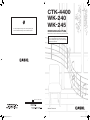 1
1
-
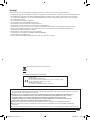 2
2
-
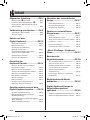 3
3
-
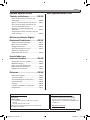 4
4
-
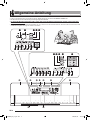 5
5
-
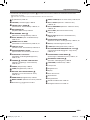 6
6
-
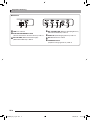 7
7
-
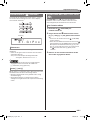 8
8
-
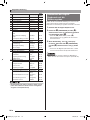 9
9
-
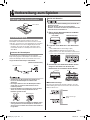 10
10
-
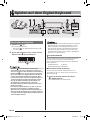 11
11
-
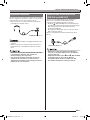 12
12
-
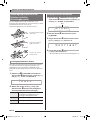 13
13
-
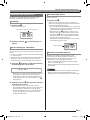 14
14
-
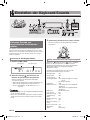 15
15
-
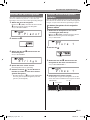 16
16
-
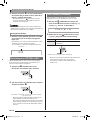 17
17
-
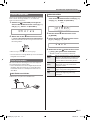 18
18
-
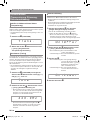 19
19
-
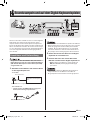 20
20
-
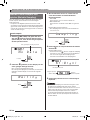 21
21
-
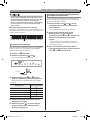 22
22
-
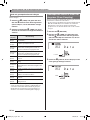 23
23
-
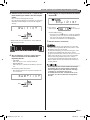 24
24
-
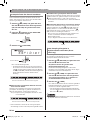 25
25
-
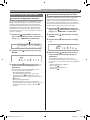 26
26
-
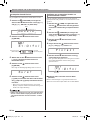 27
27
-
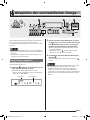 28
28
-
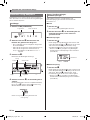 29
29
-
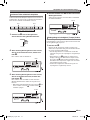 30
30
-
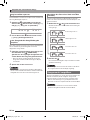 31
31
-
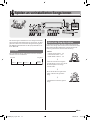 32
32
-
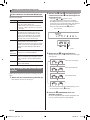 33
33
-
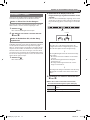 34
34
-
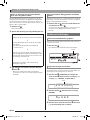 35
35
-
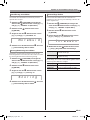 36
36
-
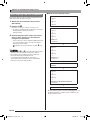 37
37
-
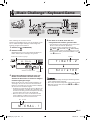 38
38
-
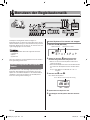 39
39
-
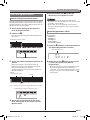 40
40
-
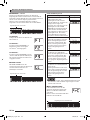 41
41
-
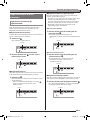 42
42
-
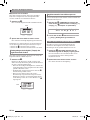 43
43
-
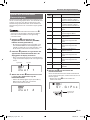 44
44
-
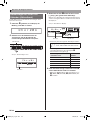 45
45
-
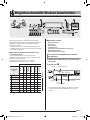 46
46
-
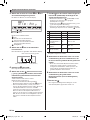 47
47
-
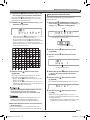 48
48
-
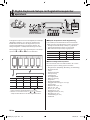 49
49
-
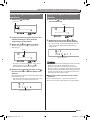 50
50
-
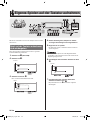 51
51
-
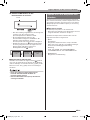 52
52
-
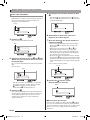 53
53
-
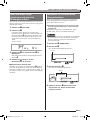 54
54
-
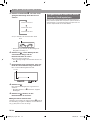 55
55
-
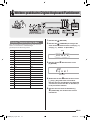 56
56
-
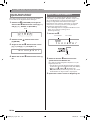 57
57
-
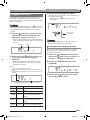 58
58
-
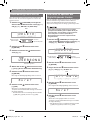 59
59
-
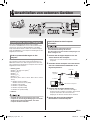 60
60
-
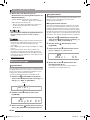 61
61
-
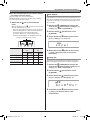 62
62
-
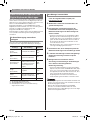 63
63
-
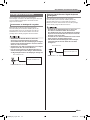 64
64
-
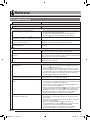 65
65
-
 66
66
-
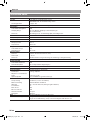 67
67
-
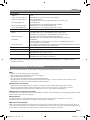 68
68
-
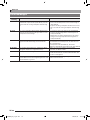 69
69
-
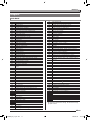 70
70
-
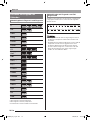 71
71
-
 72
72
-
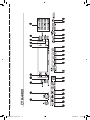 73
73
-
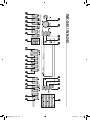 74
74
-
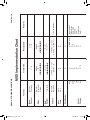 75
75
-
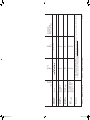 76
76
-
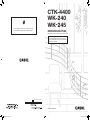 77
77
Casio CTK-4400 Bedienungsanleitung
- Kategorie
- Musikinstrumente
- Typ
- Bedienungsanleitung
Verwandte Artikel
-
Casio LK-280 Benutzerhandbuch
-
Casio CTK-3400 SK Bedienungsanleitung
-
Casio CTK-2090 Bedienungsanleitung
-
Casio LK-220 Bedienungsanleitung
-
Casio LK-230 Bedienungsanleitung
-
Casio LK-165 Bedienungsanleitung
-
Casio LK-170 Bedienungsanleitung
-
Casio CT-S100 Bedienungsanleitung
-
Casio CTK-4000 Bedienungsanleitung
-
Casio WK-500 Bedienungsanleitung